Se la tua base clienti parla più lingue, puoi aggiungere le lingue al tuo agenti AI avanzata in modo che risponda ai clienti nella lingua giusta. Devi aggiungere e attivare una lingua per il tuo agenti AI prima che possa iniziare a rispondere ai clienti in quella lingua.
Questo articolo include i seguenti argomenti:
- Aggiunta di una lingua supportata a un agenti AI avanzata
- Attivazione di una lingua aggiunta
- Impostazione della lingua predefinita di un agente AI
- Modifica di una lingua aggiunta
Articoli correlati:
Aggiunta di una lingua supportata a un agenti AI avanzata
L’aggiunta di una lingua supportata a un agenti AI avanzata significa che può usare quella lingua (una volta attivata) per rispondere ai clienti durante le conversazioni. Per le risposte basate sui dialoghi, deve esistere anche una risposta attiva per quella lingua.
Per aggiungere una nuova lingua
- In agenti AI - Avanzati, nell’angolo in alto a destra, usa il campo a discesa agenti AI per selezionare l’ agenti AI a cui vuoi aggiungere una lingua.
- Nella barra laterale sinistra, seleziona Impostazioni > Impostazioni agenti AI.
- Seleziona la scheda Lingue .
- Fai clic su Aggiungi lingua.
- In Lingue, seleziona la lingua da aggiungere.
- In Icona, seleziona l’icona della nuova lingua.
- Se l’ agenti AI dispone già di risposte ben strutturate in un’altra lingua che possono essere tradotte e riutilizzate nella lingua che stai aggiungendo:
- Seleziona Duplica risposte da un’altra lingua (opzione consigliata).
Per gli agenti AI che non hanno risposte riutilizzabili, come gli agenti AI nuovi di zecca, mantieni questa opzione deselezionata.
- Seleziona la lingua da cui copiare le risposte.
- Seleziona Duplica risposte da un’altra lingua (opzione consigliata).
- In Info locali (facoltativo), inserisci le stesse informazioni sulle impostazioni locali che gestisci nel tuo CRM (ad esempio, de_DE, germany o DE).
- Fai clic su Aggiungi.
Viene visualizzata la finestra di dialogo "Nuova lingua aggiunta".
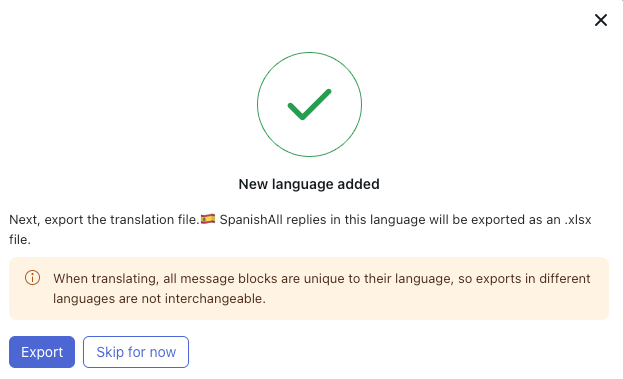
- Se hai scelto di duplicare le risposte in precedenza in questi passaggi, fai clic su Esporta per ottenere un file da tradurre.
In caso contrario, fai clic su Salta per ora.
La tua lingua è stata aggiunta. Puoi continuare ad aggiungere altre lingue oppure iniziare a creare dialoghi per la nuova lingua.
Attivazione di una lingua aggiunta
Affinché un agenti AI possa usare quella lingua per rispondere ai clienti, è necessario attivare una lingua aggiunta . L’attivazione di una lingua pubblica tutte le risposte attive per quella lingua, quindi assicurati che le risposte siano pronte per essere visualizzate dai clienti prima di procedere.
Per attivare una lingua
- In agenti AI - Avanzati, nell’angolo in alto a destra, usa il campo a discesa agenti AI per selezionare l’ agenti AI per il quale vuoi attivare una lingua.
- Nella barra laterale sinistra, seleziona Impostazioni > Impostazioni agenti AI.
- Seleziona la scheda Lingue .
- Trova la lingua che vuoi attivare, fai clic sul menu delle opzioni (
 ), quindi seleziona Modifica.
), quindi seleziona Modifica. - Seleziona Attiva.
- (Facoltativo) Seleziona Attiva tutte le risposte non attive in questa lingua se vuoi attivare le risposte attualmente contrassegnate come non attive.
- (Facoltativo) Seleziona Imposta come predefinita se vuoi impostare questa lingua come lingua predefinita dell’agente AI.
- Fai clic su Salva.
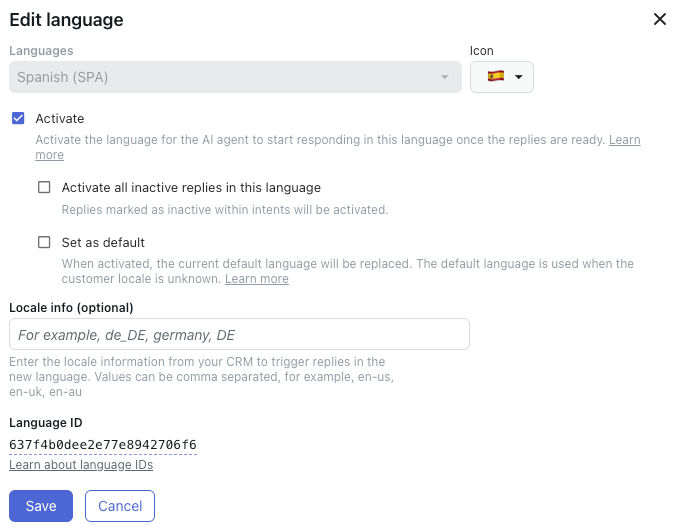
Impostazione della lingua predefinita di un agente AI
La lingua predefinita di un agente AI viene usata quando le impostazioni locali del cliente sono sconosciute. Una lingua deve essere attiva prima di poter essere impostata come predefinita. Un agenti AI può avere una sola lingua predefinita alla volta.
Per impostare una lingua predefinita
- In agenti AI - Avanzati, nell’angolo in alto a destra, usa il campo a discesa agenti AI per selezionare l’ agenti AI per il quale vuoi impostare una lingua predefinita.
- Nella barra laterale sinistra, seleziona Impostazioni > Impostazioni agenti AI.
- Seleziona la scheda Lingue .
- Trova la lingua che vuoi attivare, fai clic sul menu delle opzioni (
 ), quindi seleziona Modifica.
), quindi seleziona Modifica. - Seleziona Imposta come predefinito.
- Fai clic su Salva.
Modifica di una lingua aggiunta
In qualsiasi momento, puoi modificare una lingua aggiunta a un agenti AI.
Per modificare una lingua
- In agenti AI - Avanzati, nell’angolo in alto a destra, usa il campo a discesa agenti AI per selezionare l’ agenti AI per il quale vuoi modificare la lingua.
- Nella barra laterale sinistra, seleziona Impostazioni > Impostazioni agenti AI.
- Seleziona la scheda Lingue .
- Trova la lingua che vuoi attivare, fai clic sul menu delle opzioni (
 ), quindi seleziona Modifica.
), quindi seleziona Modifica. - Apporta le modifiche necessarie.
Per assistenza, consulta Aggiunta di una lingua supportata a un agenti AI avanzata .
- Fai clic su Salva.
Avvertenza sulla traduzione: questo articolo è stato tradotto usando un software di traduzione automatizzata per fornire una comprensione di base del contenuto. È stato fatto tutto il possibile per fornire una traduzione accurata, tuttavia Zendesk non garantisce l'accuratezza della traduzione.
Per qualsiasi dubbio sull'accuratezza delle informazioni contenute nell'articolo tradotto, fai riferimento alla versione inglese dell'articolo come versione ufficiale.